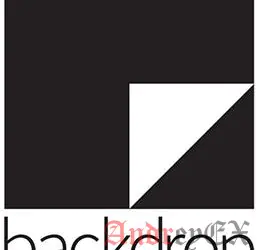
На этом уроке мы собираемся показать вам шаг за шагом инструкции о том, как установить CMS Backdrop с Nginx на Ubuntu 16.04 VPS.
CMS Backdrop является простая в использовании система управления контентом с открытым исходным кодом. Используется для создания привлекательных и профессиональных веб — сайтов.
Итак, начнем. Убедитесь, что ваш список пакетов находятся в актуальном состоянии, выполнив следующие команды:
sudo apt-get update sudo apt-get upgrade
Чтобы установить последнюю версию Nginx из официального репозитория Nginx, отредактируйте файл /etc/apt/sources.list:
sudo vi /etc/apt/sources.list
Добавьте следующие строки:
deb http://nginx.org/packages/ubuntu/ xenial nginx deb-src http://nginx.org/packages/ubuntu/ xenial nginx
Установка MySQL:
sudo apt-get install mysql-server
Остановите и удалите службу Apache:
sudo service apache2 stop sudo apt-get remove apache2
Установите Nginx на своем виртуальном сервере:
sudo apt-get update sudo apt-get install nginx
Настройка Nginx для запуска при загрузке:
sudo update-rc.d -f nginx defaults
Установка PHP и модулей PHP, необходимые для CMS Backdrop:
sudo apt-get install php7.0 php7.0-cli php7.0-fpm php7.0-mbstring php7.0-mysql php7.0-gd php7.0-mcrypt php7.0-imap uw-mailutils libgd-tools libmcrypt-dev mcrypt php-pear libgd-dev
Затем, начните процедуру установки CMS Backdrop. Получите последнюю версию CMS Backdrop на их официальном сайте в каталог вашего виртуального сервера и извлеките его с помощью следующих команд:
sudo apt-get install wget unzip cd /opt/ wget https://github.com/backdrop/backdrop/releases/download/1.5.2/backdrop.zip unzip backdrop.zip mkdir -p /var/www/html mv backdrop /var/www/html
Создайте новый файл конфигурации Nginx и добавьте следующий виртуальный блок для вашего доменного имени:
vi /etc/nginx/conf.d/your-domain.ru.conf
Добавьте следующие строки:
server {
listen 80;
server_name your-domain.ru;
root /var/www/backdrop/;
index index.php;
access_log /var/log/nginx/your-domain.ru-access.log;
error_log /var/log/nginx/your-domain.ru-error.log;
charset en_us.UTF-8;
location / {
error_page 404 = @backdrop; }
location @backdrop { rewrite ^(.*)$ /index.php?q=$1 last; }
location ~ \.php$ {
fastcgi_pass 127.0.0.1:9000;
fastcgi_param SCRIPT_FILENAME $document_root$fastcgi_script_name;
include fastcgi_params;
}
}Не забудьте заменить your-domain.ru на ваше действительное имя домена. Затем удалите файл конфигурации Nginx «по умолчанию»:
rm /etc/nginx/conf.d/default.conf
Откройте файл ‘/etc/php/7.0/fpm/pool.d/www.conf‘ и измените переменную ‘listen’:
Изменение:
listen = /run/php/php7.0-fpm.sock
к
listen = 127.0.0.1:9000;
Найдите файл конфигурации PHP:
# php -i | grep -i php.ini Configuration File (php.ini) Path => /etc/php/7.0/cli Loaded Configuration File => /etc/php/7.0/cli/php.ini
Отредактируйте файл конфигурации /etc/php/7.0/cli/php.ini :
vi /etc/php/7.0/cli/php.ini
Добавите/измените следующие параметры:
max_execution_time = 300 max_input_time = 300 memory_limit = 128M post_max_size = 32M upload_max_filesize = 32M
Пользователь веб-сервера (www-data) должен иметь возможность писать файлы и каталоги внутри директории ‘/var/www/backdrop’, это легко может быть достигнуто путем выполнения следующей команды:
sudo chown www-data:www-data -R /var/www/backdrop/
Проверьте конфигурацию Nginx:
# nginx -t nginx: the configuration file /etc/nginx/nginx.conf syntax is ok nginx: configuration file /etc/nginx/nginx.conf test is successful
Если проверка прошла успешно, перезапустите php7.0-fpm и сервис Nginx для того, чтобы изменения вступили в силу:
sudo service php7.0-fpm restart sudo service nginx restart
CMS Backdrop требуется база данных для работы, где сохраняются данные, таким образом, создадим новую базу данных MySQL:
mysql -u root -p mysql> create database backdropdb; mysql> GRANT ALL PRIVILEGES ON backdropdb.* TO 'backdropuser'@'localhost' IDENTIFIED BY 'Y0UR-PASSW0RD'; mysql> flush privileges; mysql> quit
Откройте http://your-domain.ru/ используя ваш любимый веб-браузер и следуйте простым инструкциям. После установки, войдите в бэк-энд администратора и настройте CMS Backdrop в соответствии с вашими потребностями.

Все. Установка CMS Backdrop завершена.
PS . Если вам понравился этот пост, пожалуйста поделитесь им с друзьями в социальных сетях помощью кнопок на левой стороне поста или просто оставить коментарий ниже. Заранее благодарю.
Редактор: AndreyEx
Поделиться в соц. сетях:




